Mục đích nâng cấp tài khoản thành thông tin định danh của kế toán:
- Bảo mật cao hơn và tận hưởng nhiều tiện ích dịch vụ từ MISA.
- Dễ dàng lấy lại mật khẩu khi cần.
- Quản lý đơn giản: Chỉ cần một tài khoản để đăng nhập tất cả phần mềm của MISA như Phần mềm kế toán, Phần mềm lương, Phần mềm QLTS,..
Các bước thực hiện như sau:
1. Truy cập vào đường dẫn https://salagovapp.misa.vn
2. Nhập các thông tin đăng nhập theo thông tin đơn vị và tài khoản được cấp:
- Tỉnh/Thành phố
- Đơn vị
- Tên đăng nhập
- Mật khẩu
- Nhấn Đăng nhập.
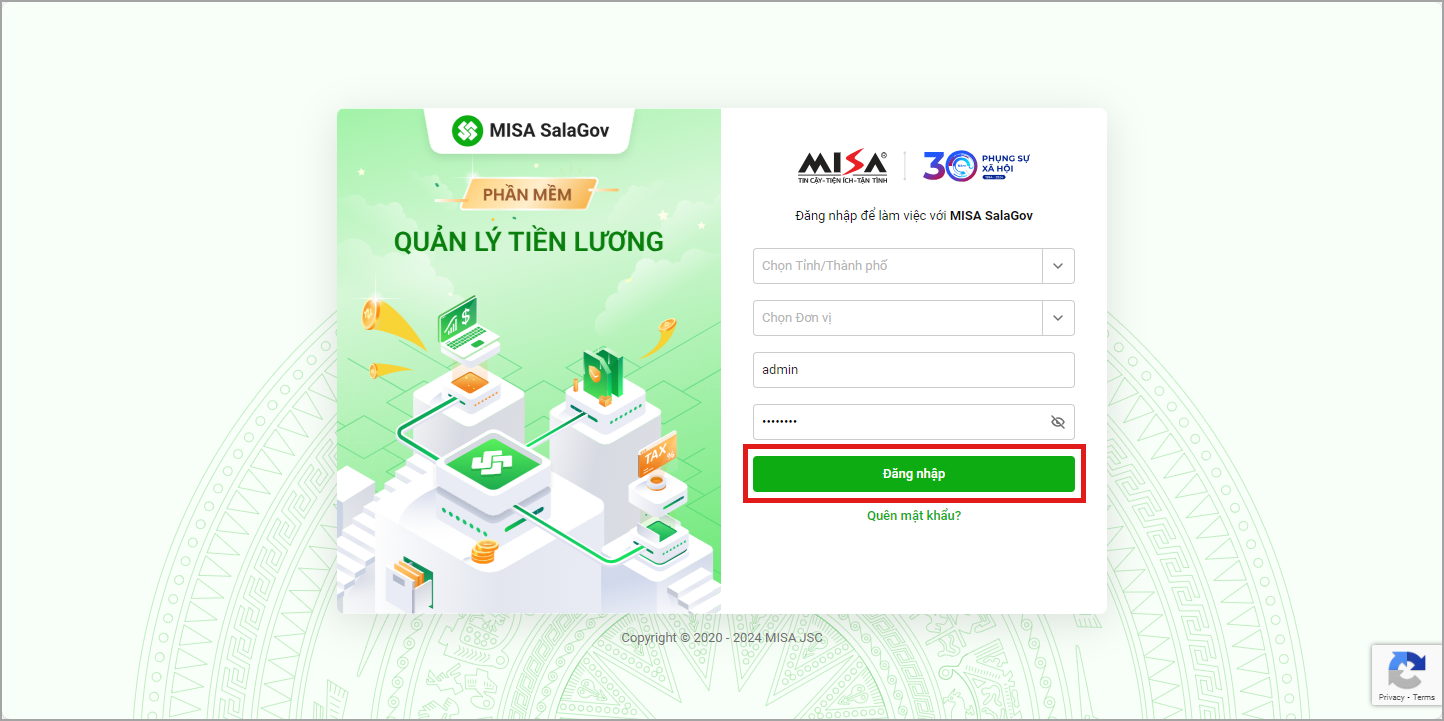
3. Nhập các thông tin xác thực tài khoản (Email và số điện thoại đang sử dụng đăng nhập vào phần mềm khác như: Mimosa Online, Bamboo Online, QLTS,…). Nhấn Tiếp tục.
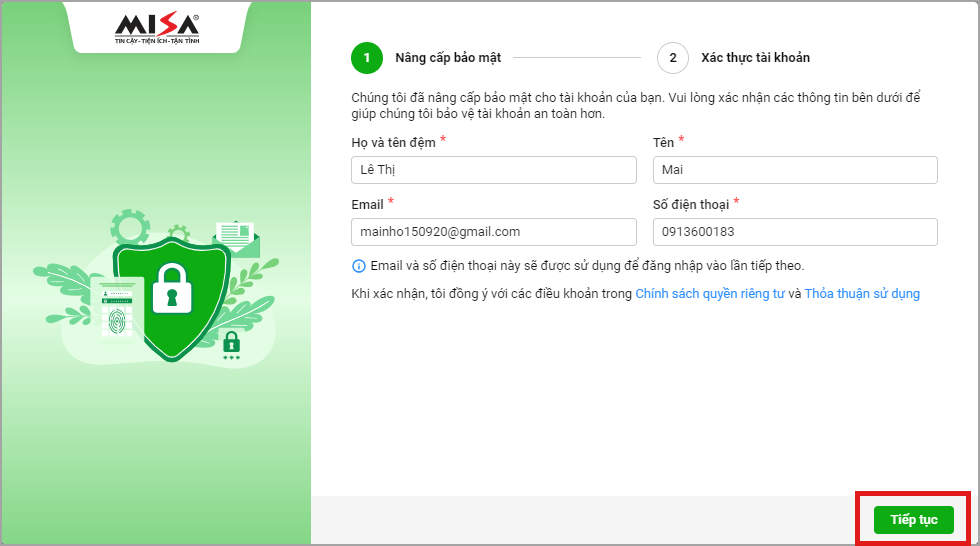 4. Nhập mật khẩu tương ứng với email đã liên kết tài khoản MISA. Nhấn Xác nhận.
4. Nhập mật khẩu tương ứng với email đã liên kết tài khoản MISA. Nhấn Xác nhận.
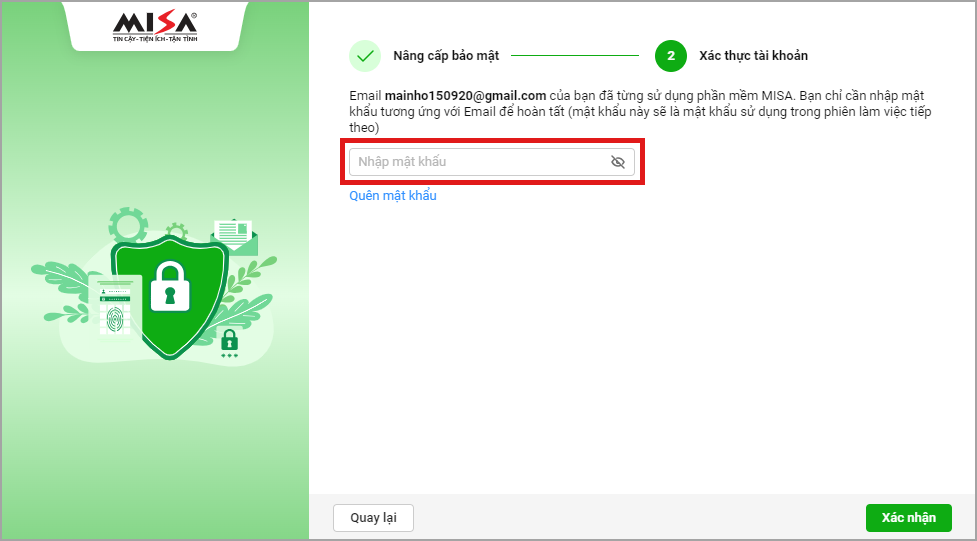
- Nếu quên mật khẩu thì nhấn Quên mật khẩu để lấy lại mật khẩu, mã xác thực sẽ được gửi vào email của anh/chị, chọn Xác thực
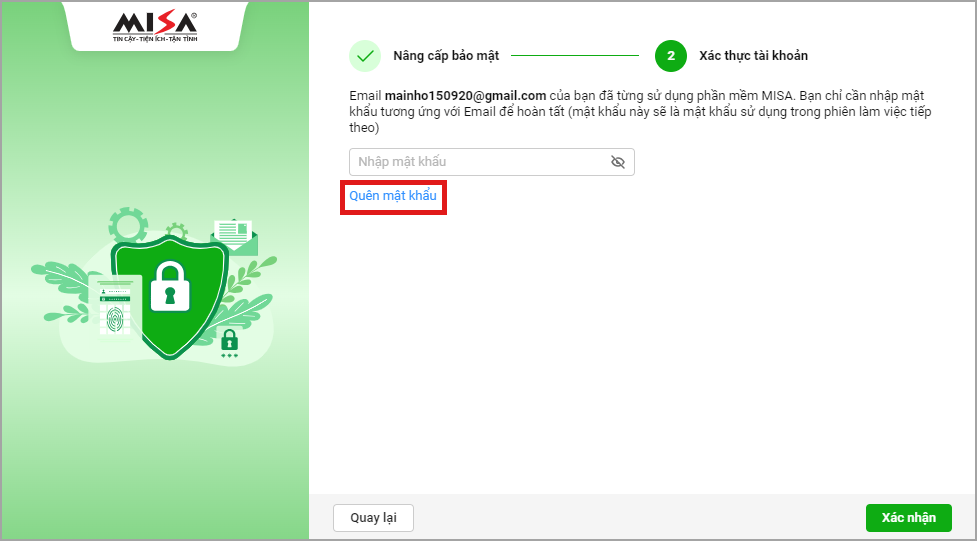
5. Khi đơn vị sử dụng xác thực 2 lớp, phần mềm sẽ hiển thị thông báo yêu cầu xác thực.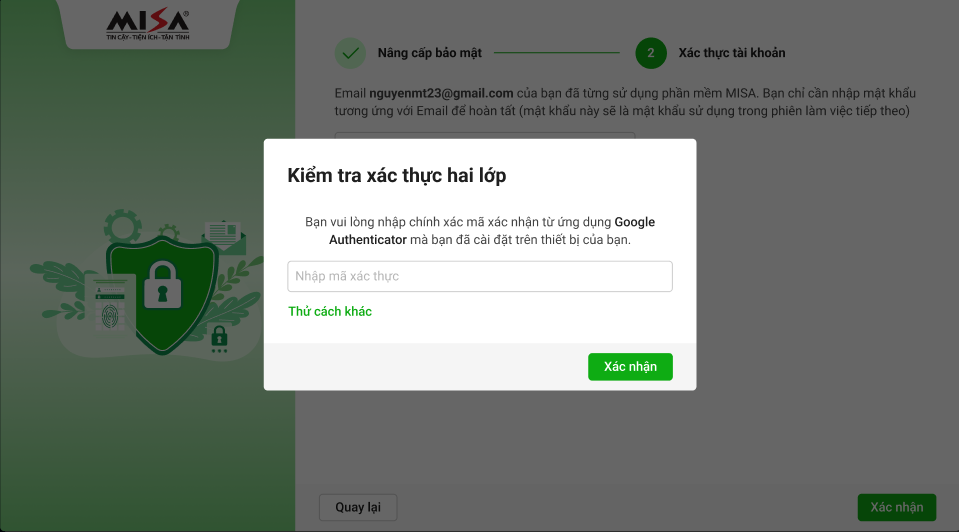 Cách 1: Dùng Google Authenticator để xác thực tài khoản
Cách 1: Dùng Google Authenticator để xác thực tài khoản
- Anh/chị mở ứng dụng Google Authenticator trên điện thoại. Nhập mã xác thực gồm 6 chữ số trên ứng dụng, chọn Xác nhận. Lưu ý: Mã xác thực sẽ thay đổi sau mỗi 30 giây để đảm bảo bảo mật.
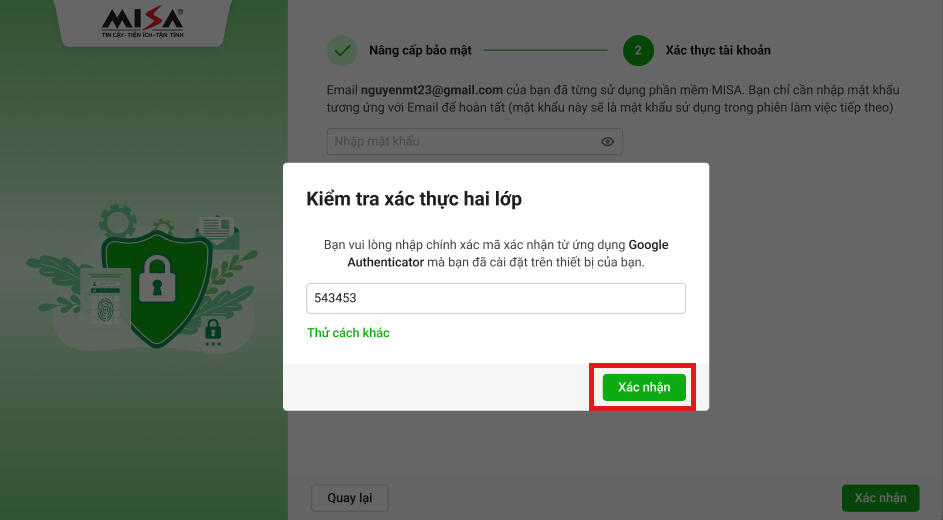
Cách 2: Chọn cách xác thực khác
- Nhấn Thử cách khác
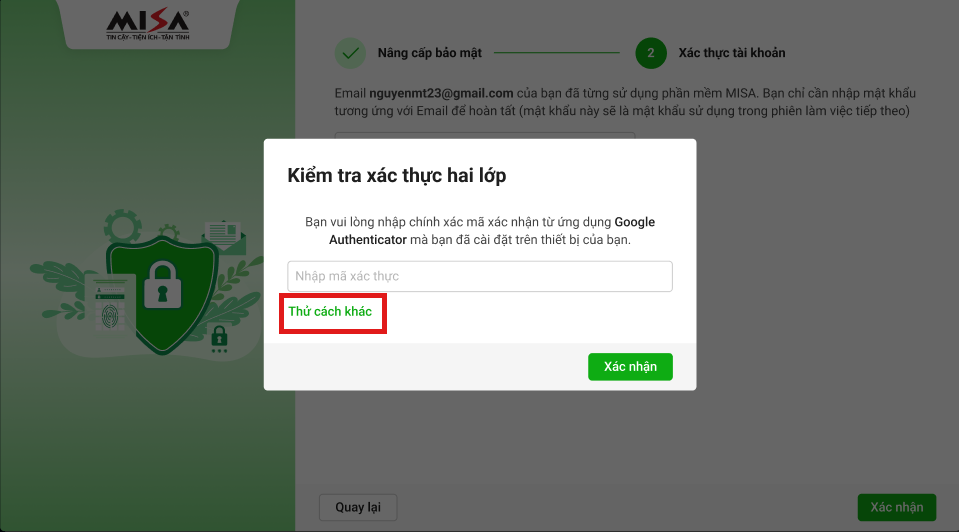
- Chọn 1 trong 3 phương thức xác thực tài khoản
- Qua email: Kiểm tra email và nhập mã xác thực được gửi đến.
- Qua tin nhắn SMS: Kiểm tra điện thoại và nhập mã xác thực từ tin nhắn.
- Qua Google Authenticator : Kiểm tra Google Authenticator và nhập mã xác thực từ ứng dụng.
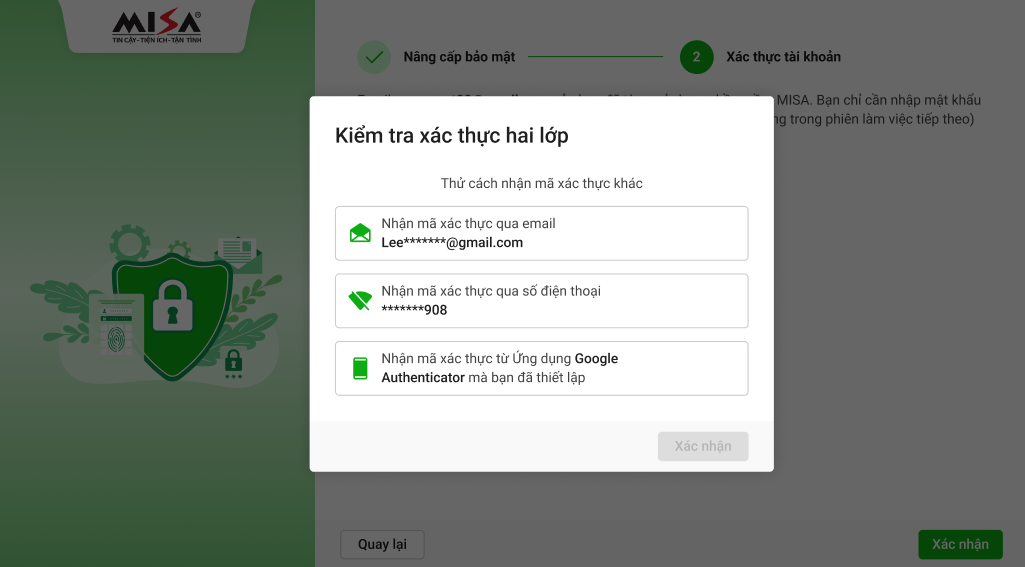 Ví dụ: Nếu chọn xác thực qua email, anh/chị check mail lấy mã xác thực được gửi đến và nhập mã vào phần mềm để hoàn tất.
Ví dụ: Nếu chọn xác thực qua email, anh/chị check mail lấy mã xác thực được gửi đến và nhập mã vào phần mềm để hoàn tất.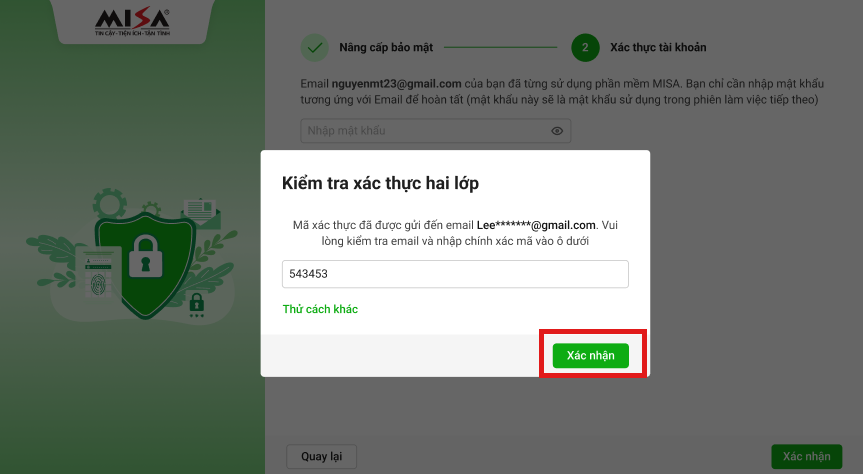
6. Chương trình hiển thị thông báo Nâng cấp bảo mật thành công. Anh/chị sử dụng các tài khoản như trong hình để đăng nhập vào phần mềm trong phiên làm việc sau.
- Nhấn Bắt đầu làm việc để tiếp tục làm việc với phần mềm.
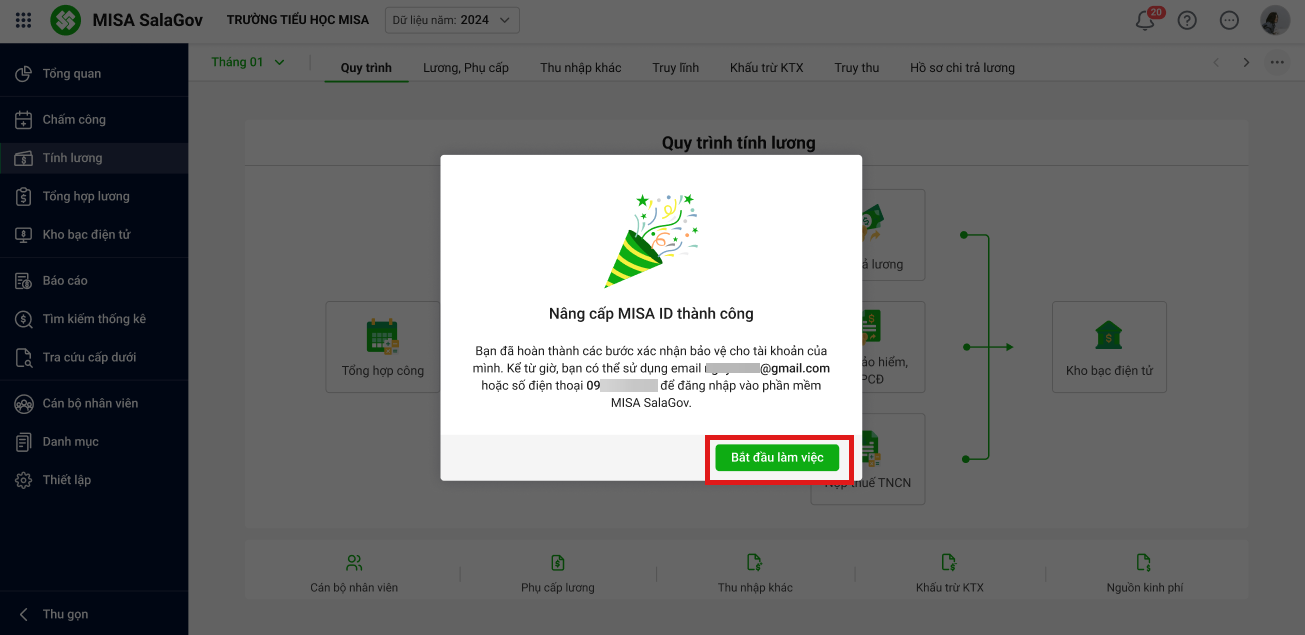
7. Từ lần đăng nhập sau, phần mềm đã lưu lại thông tin tài khoản, anh/chị chỉ cần nhập mật khẩu và nhấn Đăng nhập.
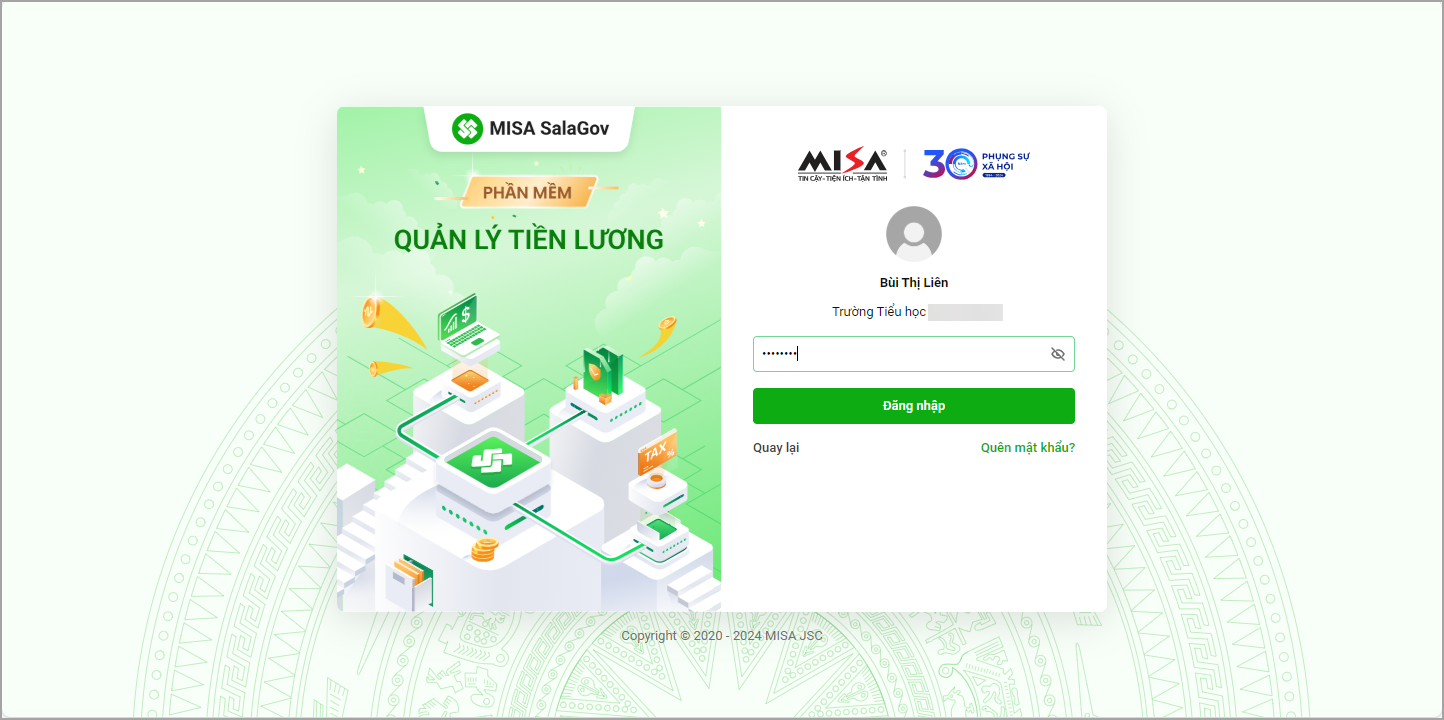
1. Đăng nhập vào phần mềm bằng thông tin tài khoản đang sử dụng.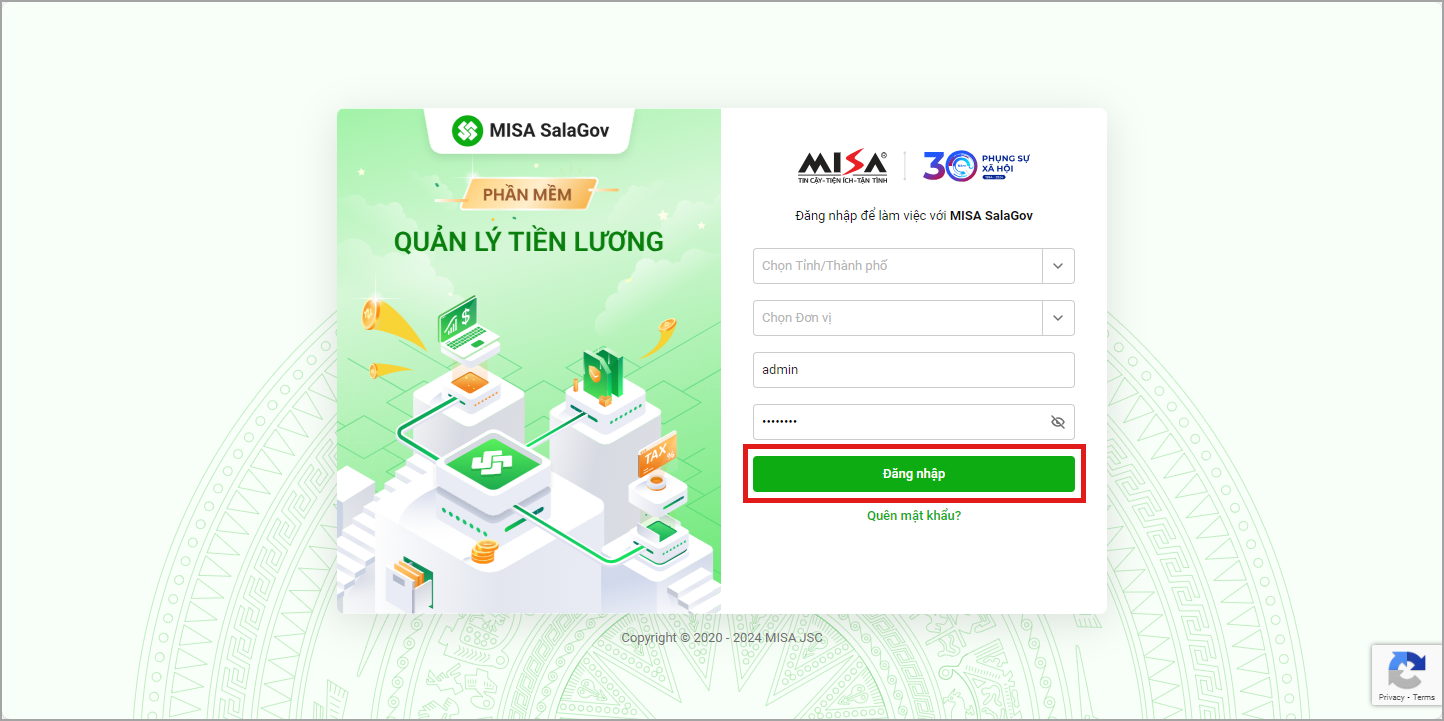 2. Xác thực tài khoản
2. Xác thực tài khoản
- Nhập các thông tin xác thực tài khoản. Lưu ý: nhập đúng địa chỉ email để nhận mã xác thực.
- Sau khi nhập đầy đủ và chính xác các thông tin, nhấn Tiếp tục .
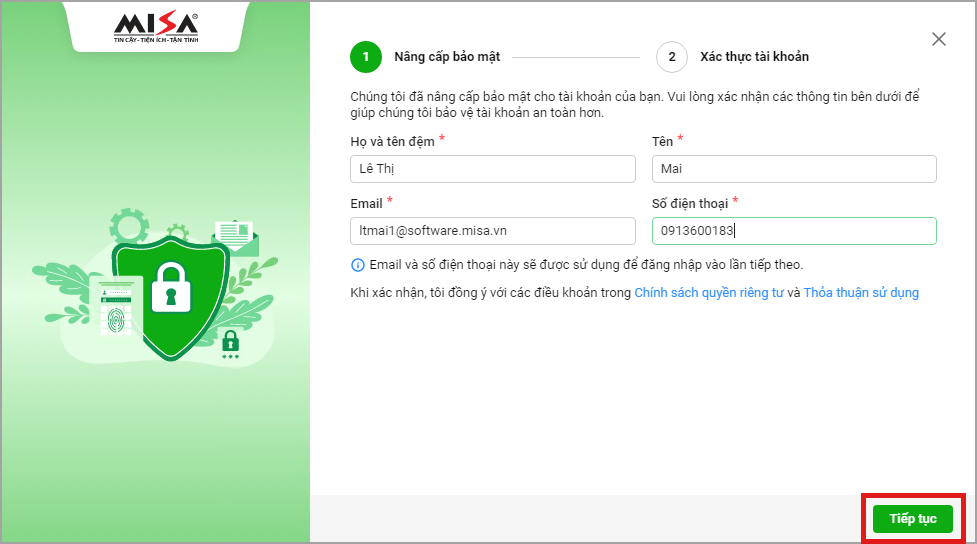
- Nhập mật khẩu hiện tại đăng nhập vào phần mềm.
- Một mã xác thực (6 số) được gửi vào email của anh chị. Anh/chị nhập đúng mã xác thực vào ô trống. Nhấn Xác nhận.
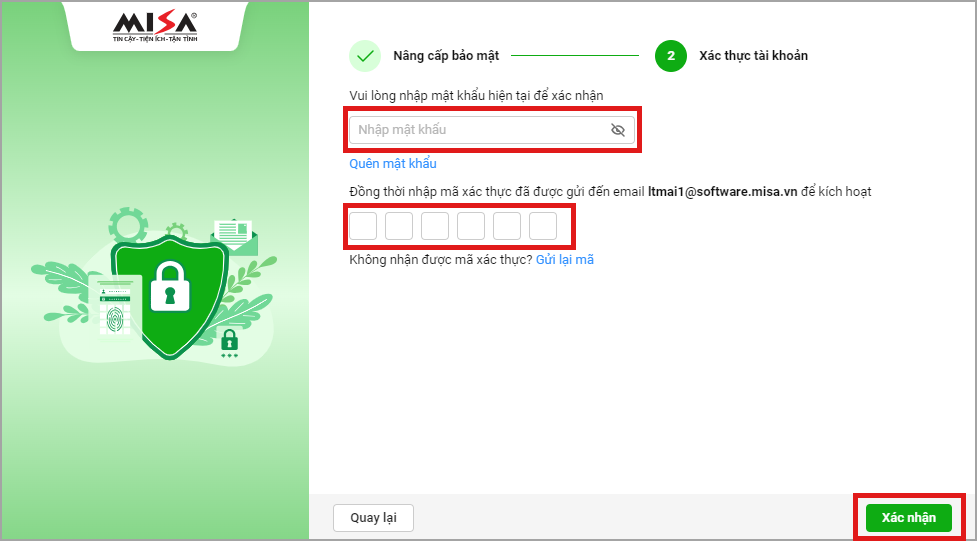
- Trường hợp không nhận được mã xác thực nhấn Gửi lại mã, sau đó vào email để lấy mã xác thực và nhập vào ô trống.
3. Khi đơn vị sử dụng xác thực 2 lớp, phần mềm sẽ hiển thị thông báo yêu cầu xác thực.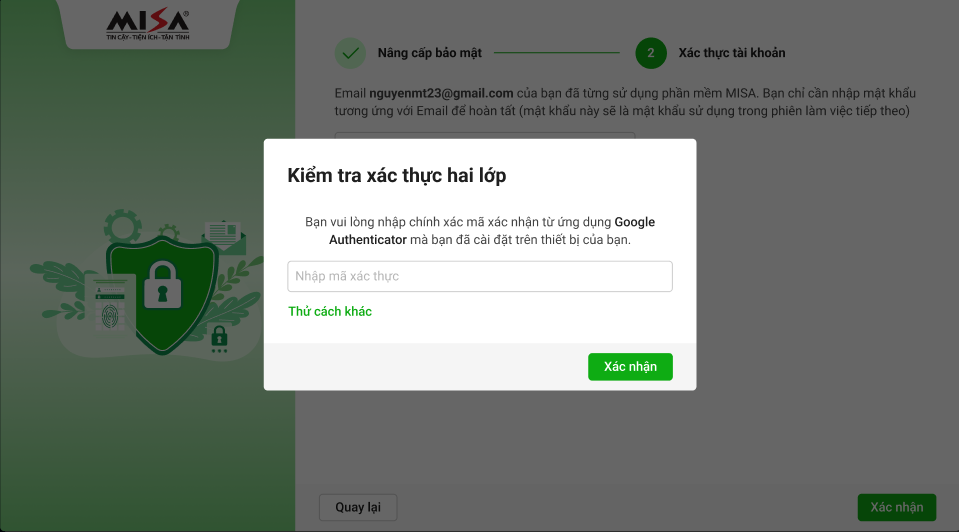
- Anh/chị mở ứng dụng Google Authenticator trên điện thoại. Nhập mã xác thực gồm 6 chữ số trên ứng dụng, chọn Xác nhận. Lưu ý: Mã xác thực sẽ thay đổi sau mỗi 30 giây để đảm bảo bảo mật.
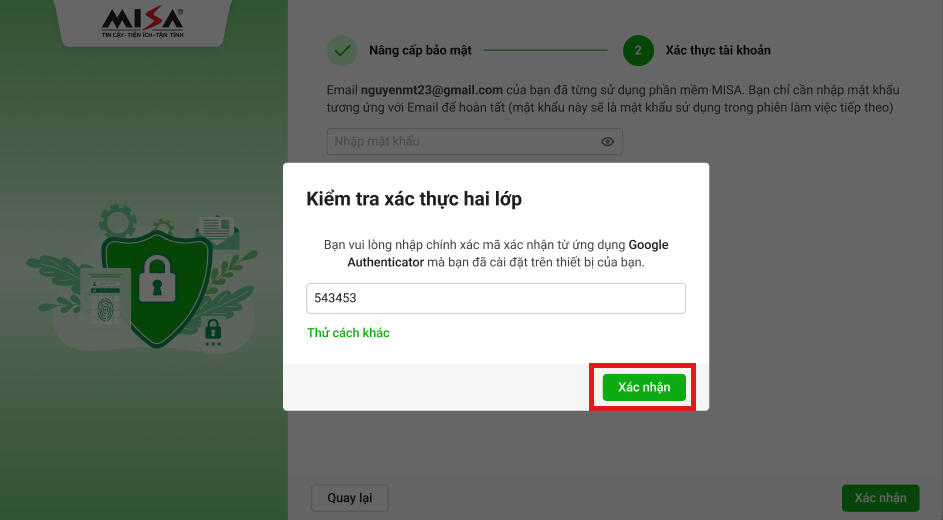
4. Chương trình hiển thị thông báo Nâng cấp bảo mật thành công. Anh/chị sử dụng các tài khoản như trong hình để đăng nhập vào phần mềm trong phiên làm việc sau.
- Nhấn Bắt đầu làm việc để tiếp tục làm việc với phần mềm.
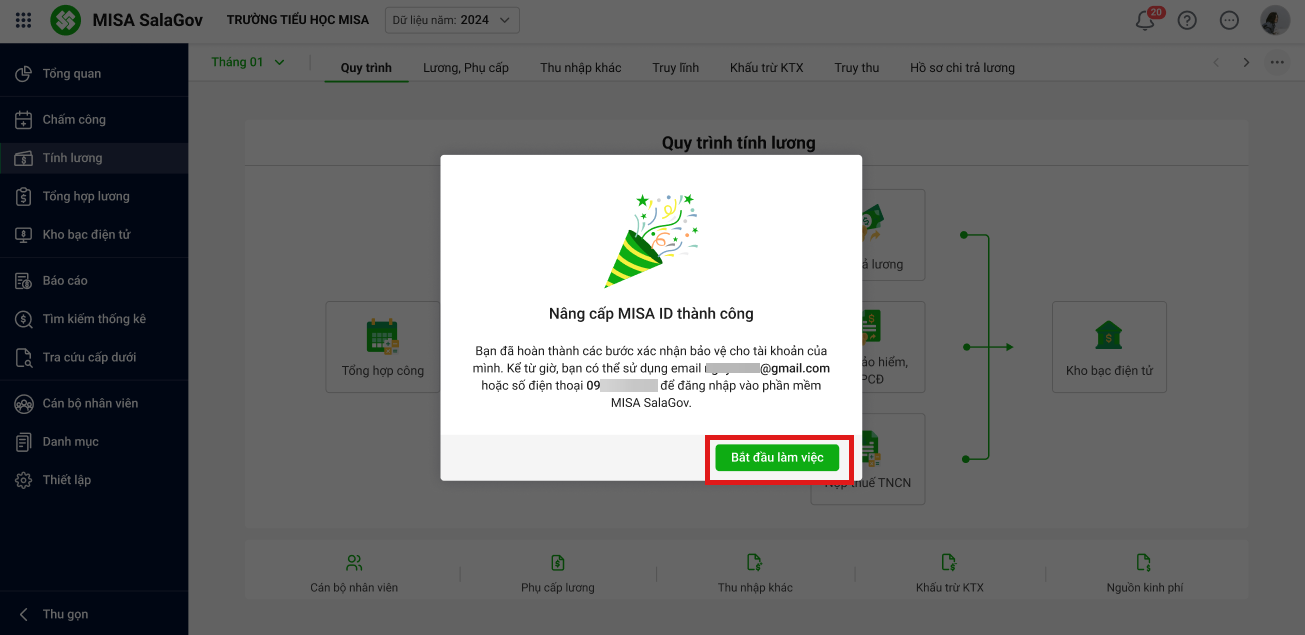
5. Từ lần đăng nhập sau, phần mềm đã lưu lại thông tin tài khoản, anh/chị chỉ cần nhập mật khẩu và nhấn Đăng nhập.
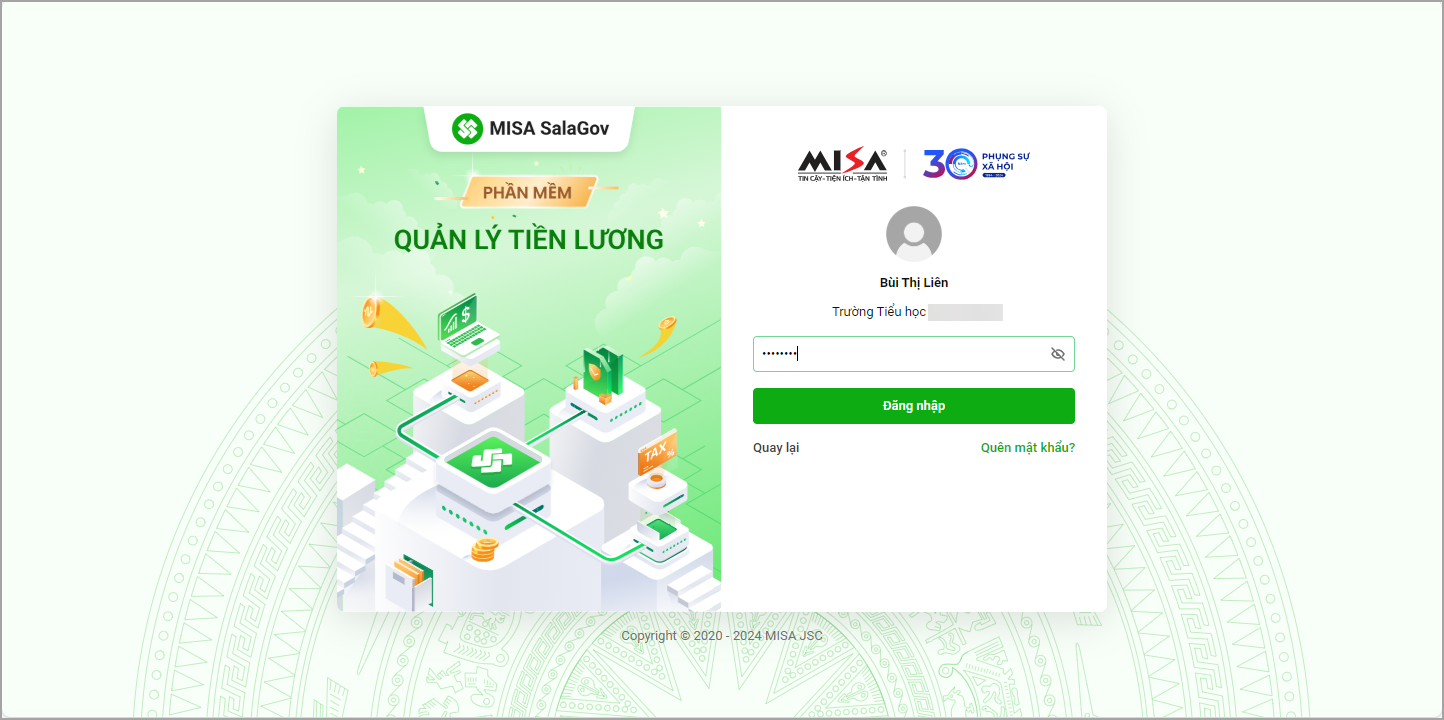





 024 3795 9595
024 3795 9595 https://www.misa.vn/
https://www.misa.vn/




